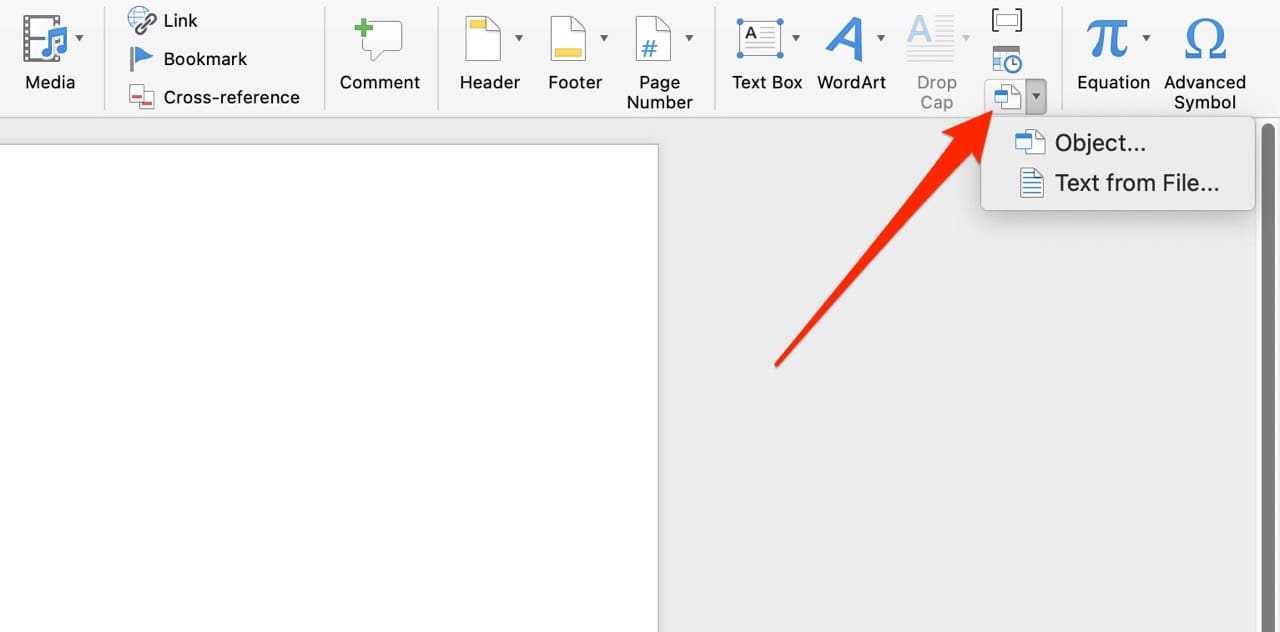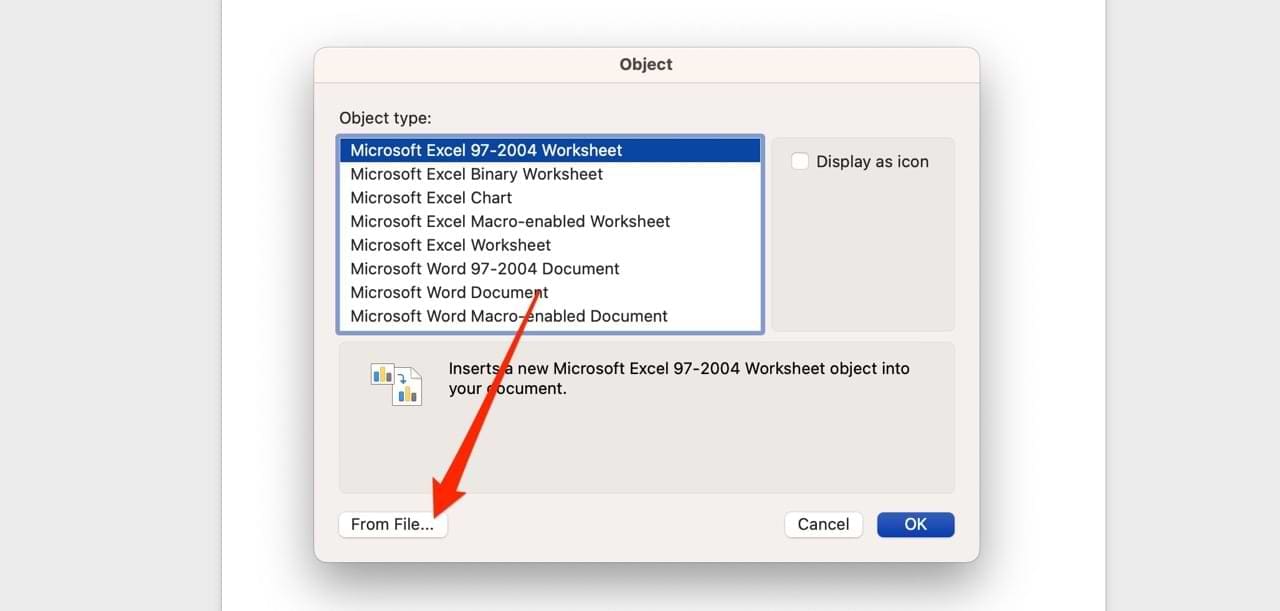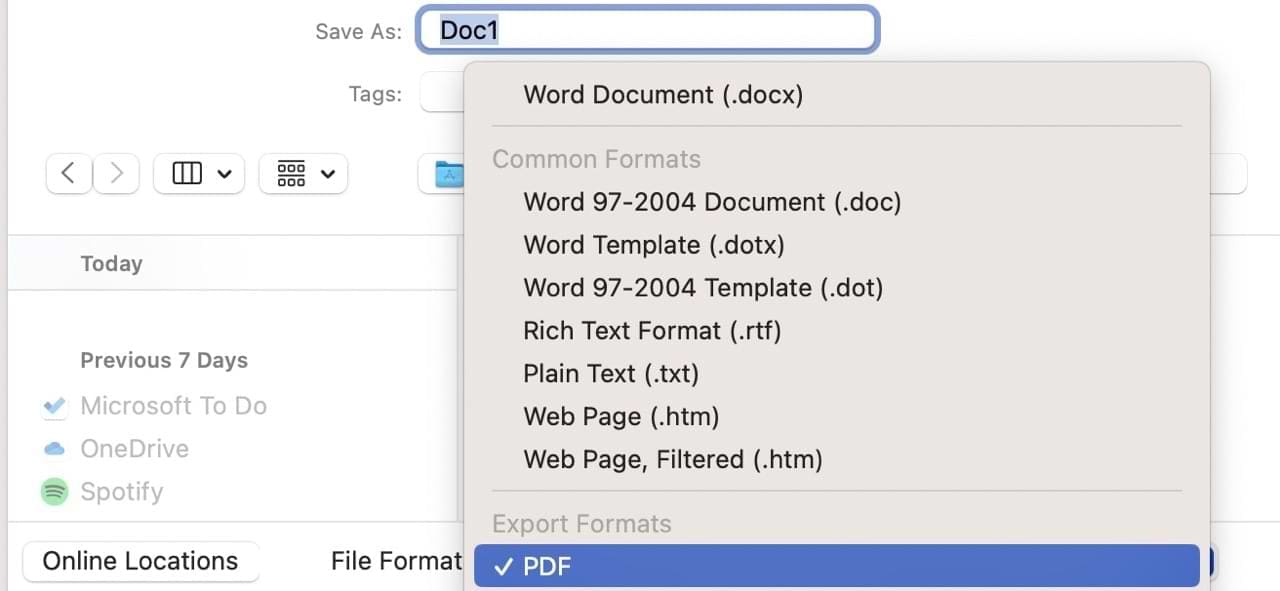Ως χρήστης του Microsoft Word, χρησιμοποιείτε την εφαρμογή για διάφορους σκοπούς. Το Word μπορεί να σας βοηθήσει με επαγγελματικά έγγραφα και ακόμη και για σχολικές εργασίες.
Περιεχόμενα
Σχετική Ανάγνωση:
Η προσθήκη ενός PDF σε ένα έγγραφο Word μπορεί να φαίνεται περίπλοκη, αλλά είναι πιο απλή από ό,τι φαίνεται. Και σήμερα, θα σας δείξουμε πώς να το κάνετε αυτό ακριβώς.
Πώς να Εισαγάγετε ένα PDF σε Έγγραφο Microsoft Word
Για να εισαγάγετε ένα PDF στο Microsoft Word, μπορείτε να ακολουθήσετε τις παρακάτω οδηγίες.
- Ανοίξτε το Word και πηγαίνετε στην καρτέλα Εισαγωγή.
- Επιλέξτε το εικονίδιο Αντικείμενο; είναι αρκετά μικρό και στην δεξιά γωνία της γραμμής εργαλείων στην κορυφή. Στη συνέχεια, κάντε κλικ στο Αντικείμενο από το αναδυόμενο μενού όταν εμφανιστεί.
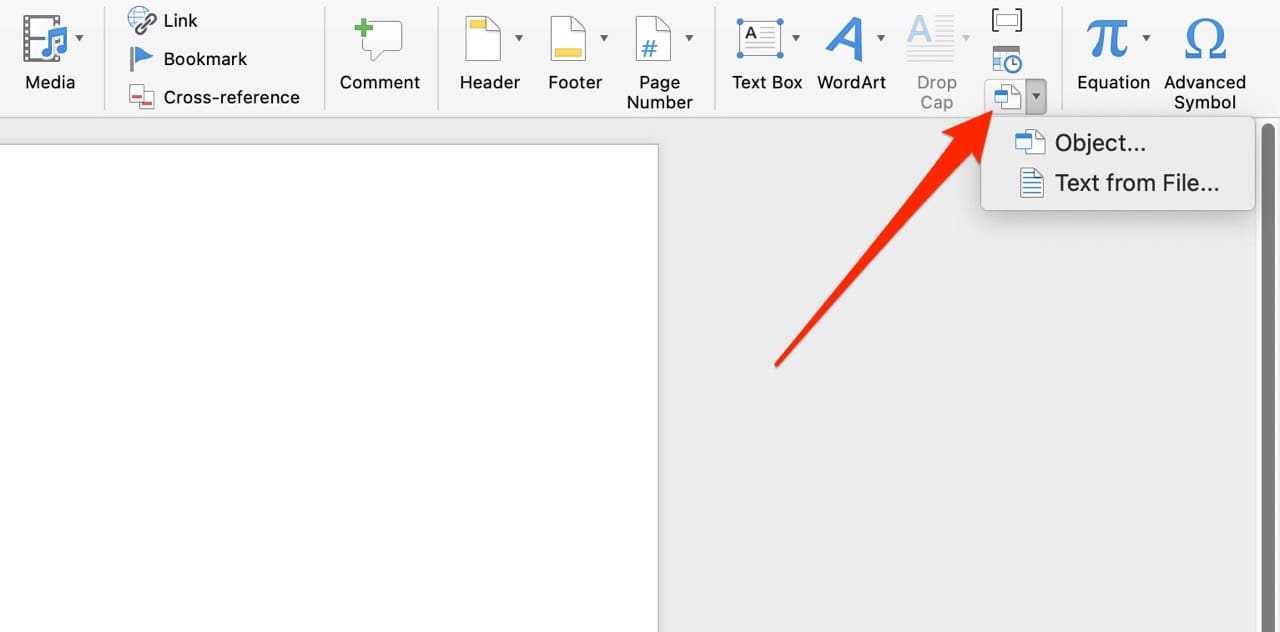
- Θα εμφανιστεί ένα νέο παράθυρο. Πατήστε Από Αρχείο στην κάτω αριστερή γωνία.
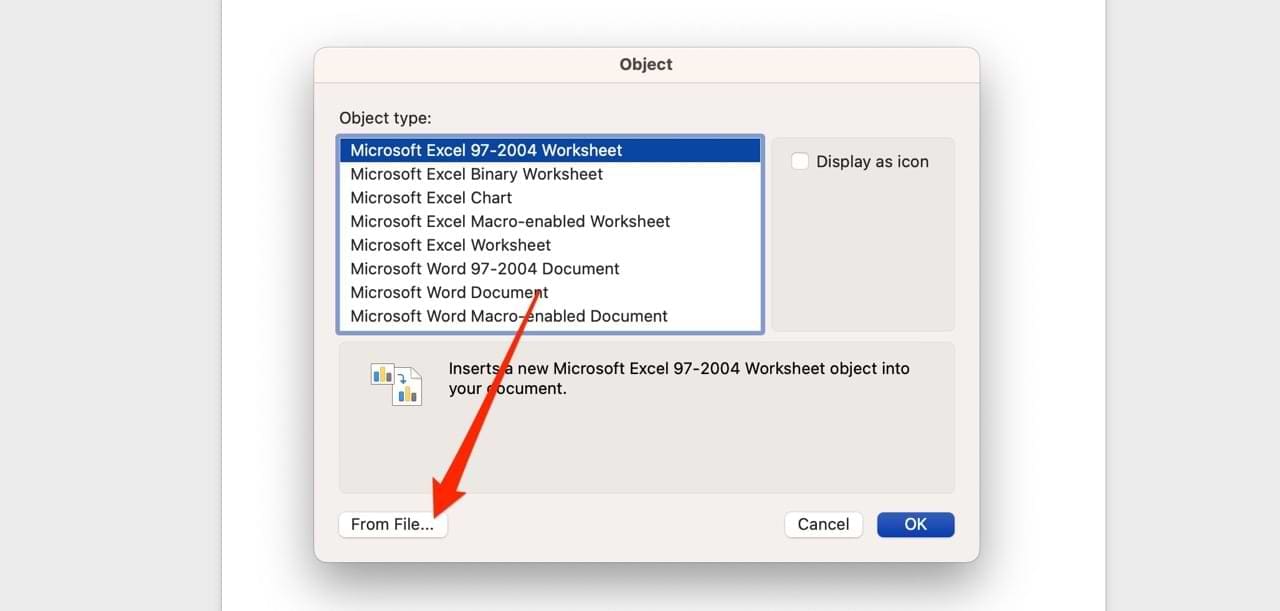
- Επιλέξτε το έγγραφο PDF που θέλετε να εισαγάγετε στο Microsoft Word από τον υπολογιστή σας.
- Αφού επιλέξετε το έγγραφο που θέλετε να προσθέσετε, επιλέξτε Εισαγωγή. Θα δείτε το PDF να εμφανίζεται σε μορφή εικόνας μέσα στο Microsoft Word.
Πώς να Προσθέσετε ένα PDF σε Έγγραφο Microsoft Word Χρησιμοποιώντας το Google Docs
Γνωρίζατε ότι μπορείτε επίσης να προσθέσετε ένα PDF στο Microsoft Word με το Google Docs; Να πώς να το κάνετε αυτό.
- Ανοίξτε το PDF στον Google Drive σας και επιλέξτε Άνοιγμα με το Google Docs στην κορυφή της οθόνης σας.
- Όταν το αρχείο είναι ανοιχτό σε ένα Google Doc, πηγαίνετε στο Αρχείο > Λήψη και επιλέξτε Microsoft Word.

- Το αρχείο σας θα κατέβει τότε σε μορφή .docx. Μόλις ολοκληρωθεί αυτό, ανοίξτε το.
- Στο Microsoft Word, το αρχείο σας θα ανοίξει. Μερικές φορές, ίσως είναι μόνο για ανάγνωση. Αν είναι, κάντε κλικ στο Αντίγραφο για να αρχίσετε την επεξεργασία του.
Σημειώστε ότι επειδή το PDF σας θα είναι σε μορφή .docx, θα πρέπει να το μετατρέψετε ξανά. Πηγαίνετε στο Αρχείο > Αποθήκευση Ως > Μορφή Αρχείου και επιλέξτε PDF από την λίστα επιλογών για να το κάνετε αυτό. 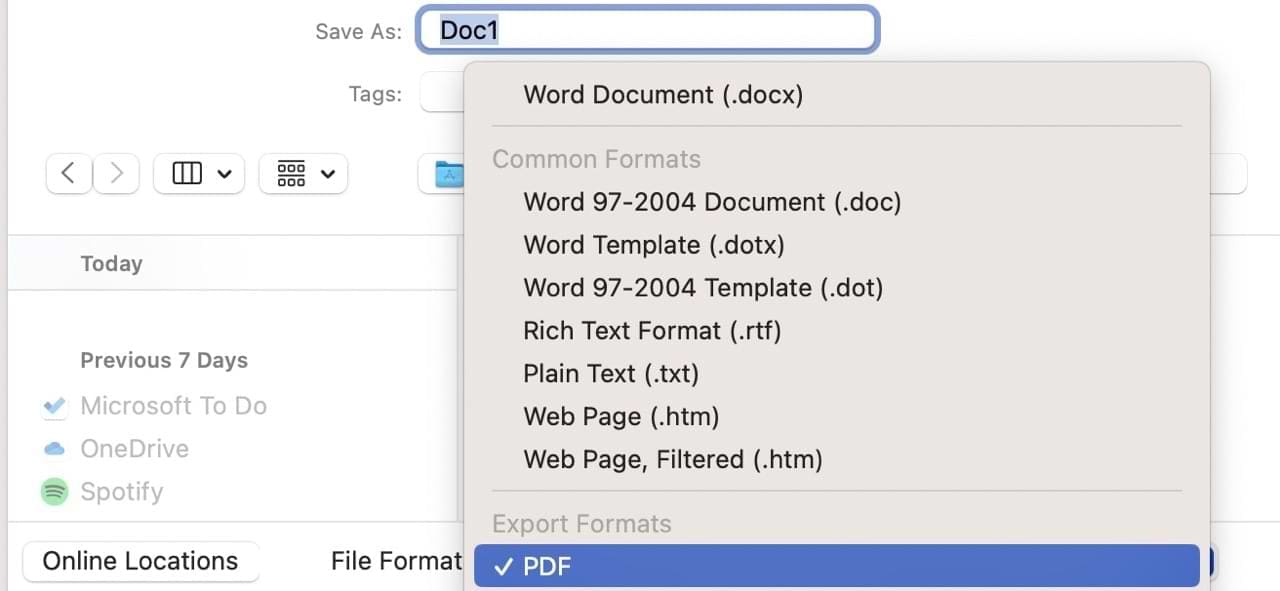
Τώρα Ξέρετε Πώς να Εισαγάγετε ένα PDF στο Microsoft Word
Μπορεί να σκεφτείτε ότι οι μορφές .docx και PDF είναι δύο διαφορετικές μορφές, αλλά έχουν πολλές ομοιότητες. Και σε ορισμένες περιπτώσεις, ίσως θέλετε να εισαγάγετε τα PDF σας στο Microsoft Word. Η διαδικασία αυτή είναι αρκετά απλή, και μπορείτε επίσης να επιλέξετε από πολλές προρυθμισμένες εκδόσεις αν χρειαστεί.
Επιπλέον της εισαγωγής PDF από τον υπολογιστή σας, μπορείτε να κάνετε το ίδιο από ένα Google Doc και να αποθηκεύσετε το περιεχόμενό σας στο Microsoft Word. Μόλις τελειώσετε με την επεξεργασία, είναι εύκολο να αποθηκεύσετε και να μετατρέψετε το έγγραφό σας.